Rimuovere il virus Nozelesn (Guida alla rimozione) - Aggiornato a Mar 2021
Virus Nozelesn Guida Rimozione
Che cosa è Il ransomware Nozelesn?
Il ransomware Nozelesn – un cryptovirus che si infiltra di nascosto sul sistema tramite delle email fake di DHL
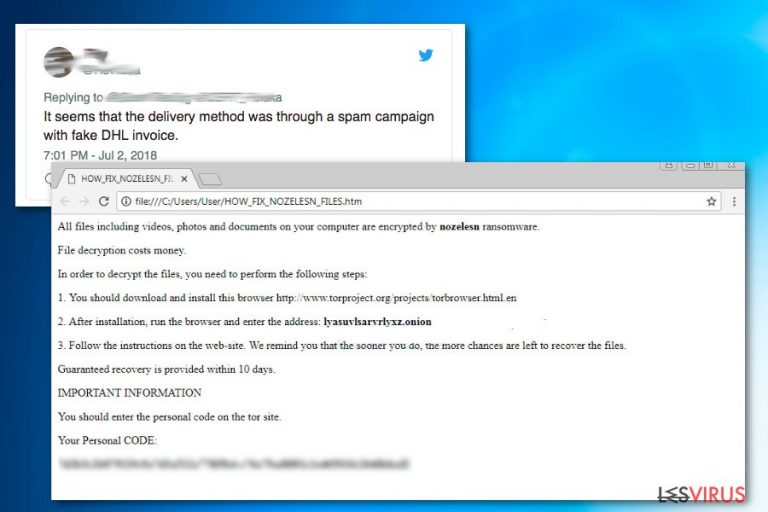
Nozelesn è un virus ransomware che è stato creato per estorcere denaro. Gli esperti di sicurezza hanno scoperto che questo virus viene diffuso tramite gli allegati email di finte fatture DHL e prende di mira gli utenti Polacchi. Subito dopo essersi infiltrato il malware scansiona il computer per video, immagini, audio, database e altri file personali e li cripta utilizzando la cifratura AES. I file delle vittime diventeranno inutilizzabili e verrà aggiunta l'estensione file .nozelesn a tutti i file infetti. Nozelesn inoltre rilascia una nota di riscatto chiamata HOW_FIX_NOZELESN_FILES.htm che spiega come, per riavere i dati indietro, gli utenti dovranno pagare 0.1BTC utilizzando il browser web TOR.
| Nome | Nozelesn |
|---|---|
| Tipologia | Ransomware |
| Paese preso di mira | Polonia |
| Estensione | Estensione file .nozelesn |
| Riscatto | 0.1 Bitcoin |
| Testo del riscatto | HOW_FIX_NOZELESN_FILES.htm |
| Problemi principali | La cifratura dei dati può portare alla perdita permanente dei dati o al furto di soldi. |
| Distribuzione | Allegati mail malevoli |
| Eliminazione | Dovreste usare FortectIntego per rimuovere il ransomware |
Il messaggio che viene mandato dal virus Nozelesn contiene informazioni più specifiche riguardo a quello che succede alla vittima del computer e spiega come recuperare i file diventati inaccessibili. I cyber criminali chiedono di scaricare il browser TOR e di entrare sul server per pagamenti lyasuvlsarvrlyxz.onion utilizzando un codice unico personale per ricevere altre istruzioni.
Una volta che gli utenti saranno entrati nella cosiddetta “Stanza di decriptazione di Nozelesn” verranno fornite ulteriori istruzioni, dovranno pagare 0.1 BTC (circa $657 nel momento in cui stiamo scrivendo) e copiare l'ID della transazione nell'apposito campo. Tuttavia, non dovreste dare ascolto ai cyber criminali e rimuovere subito il virus Nozelesn per poi procedere con i metodi alternativi di recupero dei dati.
Queste solo le istruzioni rilasciate inizialmente dal ransomware agli utenti:
Decriptare questi file costerà dei soldi.
Per poter decriptare i file dovete seguire questi passaggi:
1. Dovete scaricare e installare questo browser hxxp://www.torproject.org/projects/torbrowser.html.en
2. Dopo averlo installato avviatelo e digitate il seguente indirizzo lyasuvlsarvrlyxz.onion
3. Seguite le istruzioni fornite dal sito web. Vi ricordiamo che se agite in fretta avrete maggiori possibilità di recuperare i file.
Il recupero è garantito se agite entro 10 giorni.
INFORMAZIONI IMPORTANTI
Dovreste inserire il vostro codice personale nel sito tor.
Come potete vedere nel massaggio riportato gli sviluppatori del virus suggeriscono di seguire le informazioni fornite e di pagare il riscatto il prima possibile per recuperare i file. Tuttavia, molti esperti di cyber sicurezza sconsigliano fortemente di farlo. Dovreste invece concentrarvi sulla rimozione del ransomware Nozelesn e solo dopo occuparvi della decriptazione del file. NON pagate il riscatto e NON contattare questi criminali.
Solitamente gli sviluppatori di virus ransomware utilizzano dei nomi comuni, loghi di aziende o altre informazioni simili per assicurarsi che gli utenti aprano gli allegati malevoli. Questo virus non fa eccezione. Gli esperti di sicurezza di CERT_Polska confermano che la diffusione del malware avviene tramite email di phishing che fingono di provenire dalla sezione Polacca di DHL:
Il virus viene diffuso tramite una campagna di spam utilizzando finte fatture DHL.
Per cui fate attenzione se non siete ancora stati infettati da questi pericolosi malware. Se i vostri file sono stati bloccati dall'estensione .nozelesn non spaventatevi. Dovreste in primo luogo sbarazzarvi di questo ransomware scansionando il sistema con un software per la sicurezza (noi raccomandiamo di utilizzare FortectIntego o Malwarebytes), dopo di che valutare le opzioni per il recupero dei file.
Al momento, sappiamo che i ransomware sono in grado di eliminare le Shadow Volume Copie dei file infetti utilizzando il comando “vssadmin.exe delete shadows /all /Quiet.” Tuttavia, non siamo sicuri che questo avvenga anche con il ransomware Nozelesn, per cui potreste provare ad utilizzare il metodo Shadow Explorer che potete trovare nella sezione dedicata al recupero dati.
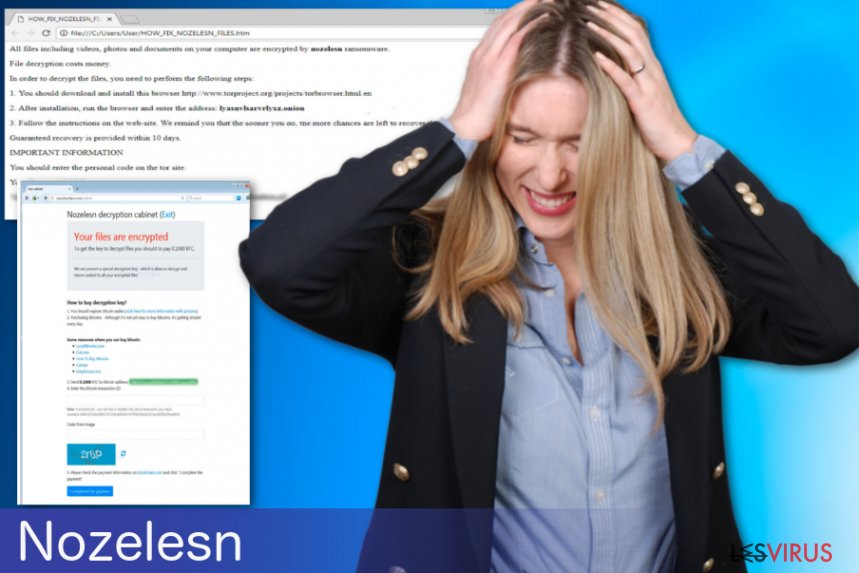
Per diffondere questo virus vengono usate email ingannevoli con nomi di aziende famose
Gli sviluppatori di virus solitamente utilizzando nomi di aziende famose per rendere le loro email di spam più convincenti. Queste email spesso sembrano legittime solo per via del nome, dei loghi e di altri contenuti simili inseriti degli sviluppatori. Gli utenti dopo aver visto il nome FedEx, Amazon, eBay o il nome di altre aziende pensano di essere al sicuro e finiscono con lo scaricare allegati che invece contengono delle infezioni.
Se volete stare al sicuro ed evitare di avere ransomware sul computer, controllate sempre due volte i messaggi email per evitare possibili danni al sistema. Per riconoscere le email di spam controllate:
- Il mittente. Solitamente l'indirizzo email del mittente dovrebbe rappresentare anche l'azienda o la persona che rappresenta l'azienda per cui controllatelo con attenzione
- Il contenuto. Le email possono contenere informazioni riguardo a servizi che non avete mai utilizzano o sentito. Ignorate questi messaggi assolutamente;
- Gli allegati. I documenti Word o Excel possono contenere virus macro. Se il documento vi chiede di abilitare macros, eliminatelo subito;
Se notate qualcosa di sospetto non aprite l'email e non scaricate l'allegato. Dovreste eliminare il messaggio immediatamente senza neanche aprirlo.
Rimuovere il ransomware Nozelesn utilizzando un tool professionale
Per rimuovere il ransomware Nozelesn, dovreste utilizzare un affidabile tool anti-malware. Quest'ultimo è in grado di eliminare correttamente il virus. Per scansionare correttamente il sistema e rimuovere tutti i componenti malevoli, assicuratevi di aggiornare il software alla sua ultima versione prima di scansionare il sistema. Se state avendo a che fare con questo ransomware, noi consigliamo fortemente di utilizzare FortectIntego, Malwarebytes o SpyHunter 5Combo Cleaner. Vi garantiranno una protezione completa contro altri virus simili in futuro.
Non vi consigliamo di rimuovere manualmente il ransomware Nozelesn in quanto state avendo a che fare con un cryptovirus. Seguite la guida fornito sotto questo articolo se il virus blocca la scansione per evitare la sua rimozione. Dopo di che proseguite alla sezione recupero dati. Come già detto, il ransomware potrebbe eliminare le Shadow Volume Copie dei dati criptati. Tuttavia, vi consigliamo comunque di provare questa opzione di recupero dati.
Manuale Nozelesn virus Guida Rimozione
Ransomware: rimozione manuale del ransomware in Modalità Provvisoria
Rimuovete il ransomware in modalità provvisoria con rete seguendo questi step:
Attenzione! →
La guida per la rimozione manuale potrebbe rivelarsi particolarmente complessa per gli utenti meno esperti. Per la corretta esecuzione della procedura, saranno necessarie dunque delle competenze informatiche di livello avanzato (in caso di rimozione o danneggiamento dei file di sistema essenziali, il funzionamento dell'intero sistema operativo di Windows potrebbe essere stato compromesso) per cui potrebbero essere necessarie diverse ore per portare a termine la rimozione. Agli utenti meno esperti, consigliamo quindi di servirsi della modalità automatica precedentemente illustrata.
Fase 1. Accedere alla Modalità Provvisoria con Rete
La rimozione manuale del malware avrà maggiori possibilità di successo se eseguita in Modalità Provvisoria.
Windows 7 / Vista / XP
- Fare clic su Start > Arresta > Riavvia il sistema > Confermare.
- All'accensione del computer, pigiare il tasto F8 (nel caso in cui l'operazione non funzionasse, provare F2, F12, Del, ecc. Dipende dal modello della scheda madre) diverse volte fino all'apertura della finestra Opzioni di Avvio Avanzate.
- Selezionare Modalità Provvisoria con Rete dall'elenco.

Windows 10 / Windows 8
- Fare clic con il tasto destro del mouse sull'icona Start e selezionare Impostazioni.

- Scorrere in basso e selezionare Aggiornamento e Sicurezza.

- Dall'elenco a sinistra selezionare Ripristino.
- Dunque, scorrere in basso e individuare la voce Avvio Avanzato.
- Fare clic su Riavvia Ora.

- Selezionare risoluzione dei Problemi.

- Selezionare Opzioni Avanzate.

- Selezionare Impostazioni di Avvio.

- Selezionare Riavvio.
- Dunque, selezionare il numero 5 dalla tastiera oppure fare clic sull'opzione 5) Abilita la modalità provvisoria con rete.

Fase 2. Disabilitare i processi sospetti
La funzione Gestione Attività di Windows è uno strumento utilissimo concepito per evidenziare tutti i processi in esecuzione in background. Nel caso in cui vi fosse un processo malware in esecuzione, sarà necessario disabilitarlo:
- Selezionare i tasti Ctrl + Shift + Esc sulla tastiera per aprire la funzione Gestione Attività di Windows.
- Fare clic su Più Dettagli.

- Scorre in basso fino alla sezione Processi in Background, dunque individuare gli elementi sospetti.
- Fare clic con il tasto destro del mouse e selezionare Apri percorso File.

- Tornare al processo, fare clic con il tasto destro del mouse e selezionare Termina attività.

- Eliminare il contenuto delle cartelle malevole.
Fase 3. Verifica l'esecuzione dei programmi all'avvio
- Selezionare i tasti Ctrl + Shift + Esc sulla tastiera per aprire la funzione Gestione Attività di Windows.
- Selezionare la scheda Avvio.
- Fare clic con il tasto destro del mouse e selezionare Disabilita.

Fase 4. Eliminare i file virus
I file collegati al Malware potrebbero trovarsi in varie sezioni del computer. A seguire, troverai una guida pratica che ti aiuti a individuarli:
- Inserire Pulizia Disco nella barra di ricerca di Windows e selezionare Invio.

- Selezionare il disco che desideri pulire (C: l'unità principale è quella che di default ha maggiori possibilità di contenere file malevoli).
- Scorrere in basso lungo l'elenco dei File da eliminare come mostrato in basso:
Temporary Internet Files
Downloads
Recycle Bin
Temporary files - Selezionare Pulizia file di sistema.

- Potresti trovare altri file malevoli nascosti nelle seguenti cartelle (inserire le seguenti voci nella barra di ricerca di Windows e selezionare Invio):
%AppData%
%LocalAppData%
%ProgramData%
%WinDir%
Una volta terminato il processo, riavviare Windows in modalità normale.
Rimuovere Nozelesn usando System Restore
Utilizzate la funzione ripristino di sistema come seconda opzione per disabilitare il ransomware Nozelesn:
-
Passo 1: Riavviate il vostro computer a Safe Mode with Command Prompt
Windows 7 / Vista / XP- Cliccare Start → Shutdown → Restart → OK.
- Quando il vostro computer è attivo, premete F8 molte volte fino a che non vedete Advanced Boot Options window.
-
Selezionate Command Prompt dalla lista

Windows 10 / Windows 8- Premete il pulsante Power nella schermata di login Windows. Ora premete e tenete premuto Shift, che trovate sulla testiera e cliccate Restart..
- Ora selezionate Troubleshoot → Advanced options → Startup Settings e in fine premete Restart.
-
Una volta che il vostro computer è acceso, selezionate Enable Safe Mode with Command Prompt nella Startup Settings window.

-
Passo 2: Ripristinate i file del sistema e i settaggi
-
Una volta che Command Prompt window appare, entrate cd restore e cliccate Enter.

-
Ora scrivete rstrui.exe e cliccate ancora Enter.

-
Quando si apre una nuova finestra di window, cliccate Next e selezionate un punto di ripristino precedente all'infiltrazione di Nozelesn. Dopo averlo fatto, cliccate Next.


-
Ora cliccate Yes per iniziare il ripristino del sistema.

-
Una volta che Command Prompt window appare, entrate cd restore e cliccate Enter.
Bonus: Recuperare i vostri dati
La guida che vi presentiamo serve per aiutarvi a rimuovere Nozelesn dal vostro computer. Per recuperare i vostri dati criptati, raccomandiamo di usare questa guida dettagliata senzavirus.it preparate da degli esperti di sicurezza.Se i vostri file sono stati criptati da Nozelesn, potete utilizzare vari metodi per ripristinarli:
Data Recovery Pro è un programma realizzato specificatamente per recuperare i file persi
Se avete eliminato i vostri file o se questi sono stati criptati da un ransomware potete provare a recuperarli utilizzando Data Recovery Pro:
- Download Data Recovery Pro;
- Seguite i passi per il setup di Data Recovery e installate il programma sul vostro computer;
- Avviatelo e scansionate il vostro computer per trovare i file criptati dal ransomware Nozelesn
- Ripristinateli
La funzione Versione Predecente di Windows vi può aiutare a recuperare i singoli file
Se la funzione ripristino di sistema non era stata abilitata prima dell'attacco ransomware, potete recuperare i vostri file utilizzando la funzione Versione Precedente di Windows:
- Trovate i file criptati di cui avete bisogno e ripristinateli facendo click con il tasto destro su di essi
- Selezionate “Properties” e andate sul tab “Previous versions”;
- Qui, controllate ciascuna delle copie del file disponibili in “Folder versions”. Dovreste selezionare la versione che volete recuperare e cliccare “Restore”.
ShadowExplorer può aiutarvi a recuperare i file criptati
Se il ransomware Nozelesn non ha intaccato le Shadow Volume Copie potete utilizzare ShadowExplorer:
- Download Shadow Explorer (http://shadowexplorer.com/);
- Seguite il Setup Veloce di Shadow Explorer e installate l'applicazione sul vostro computer
- Avviate il programma e andate al menu nell'angolo sinistro per selezionare il disco che contiene i vostri file criptati. Controllate le cartelle presenti;
- Fate click con il tasto destro nella cartella che volete recuperare e selezionate “Export”. Potete selezionare un posto qualsiasi in cui mettere i file recuperati.
Un decriptatore per Nozelesn non è ancora disponibile
In fine, dovreste pensare sempre riguardo ad una protezione dai crypto-ransomwares. Per proteggere il vostro computer da Nozelesn e altri ransomwares, usate un affidabile anti-spyware, come per esempio FortectIntego, SpyHunter 5Combo Cleaner o Malwarebytes
Raccomandato per Te
Non lasciare che il Governo ti spii
Il Governo si è trovato spesso coinvolto in questioni relative il tracciamento dei dati degli utenti e lo spionaggio dei cittadini, per questo motivo sarà necessario che prenda in considerazione questo dato e ti informi sulle pratiche losche adoperati per la raccolta delle informazioni. Aggira il tracciamento indesiderato o lo spionaggio da parte del governo rendendoti totalmente anonimo su internet.
Potrai selezionare diverse località quando ti connetterai online e potrai accedere a qualsiasi materiale desiderato senza particolari restrizioni sul contenuto. Potrai facilmente goderti la connessione a internet senza correre il rischio di essere hackerato mediante l'impiego di un Private Internet Access VPN.
Verifica le informazioni alle quali il Governo o altri enti indesiderati potrebbero accedere e naviga online senza essere spiato. Anche se non sei coinvolto in alcuna attività illegale o ti fidi dei servizi, piattaforme di cui ti servi, sta' in guardia per la tua propria sicurezza e prendi precauzioni mediante l'Impiego di un servizio VPN.
Effettua il backup dei file da utilizzare in un secondo momento, in caso di attacco malware
Le problematiche legate ai software, generate da malware o da perdita diretta di dati crittografati, potrebbero condurre a errori del dispositivo o danni permanenti. Con gli idonei aggiornamenti backup, potrai recuperare senza problemi i tuoi dati, in caso d'inconvenienti di questo genere, e tornare subito a lavoro.
È fondamentale creare aggiornamenti di backup dopo ciascuna modifica al dispositivo, di modo che possa tornare al momento in cui stavi lavorando, nel caso in cui un malware abbia generato modifiche o problematiche al dispositivo causando danni ai dati o alle prestazioni.
Disporre della versione precedente di ciascun documento o progetto ti permetterà di evitare frustrazione o interruzioni. Ciò si rivelerà utile quando il malware spunterà dal nulla. Utilizza Data Recovery Pro per ripristinare il sistema.







